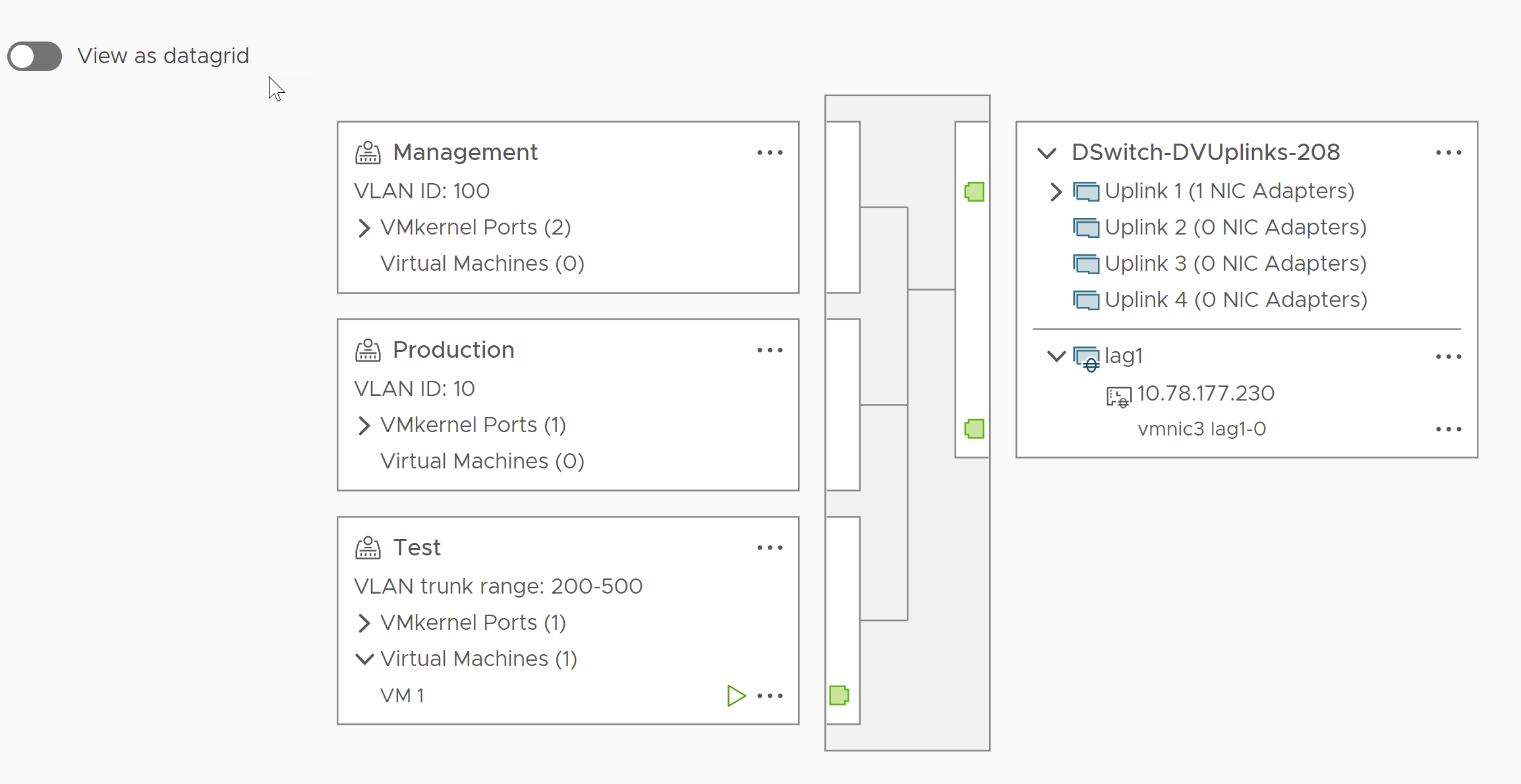Para agregar a largura de banda de várias NICs físicas em hosts, você pode criar um grupo de agregação de links (LAG) no comutador distribuído e usá-lo para manipular o tráfego de grupos de portas distribuídos.
Os LAGs recém-criados não têm NICs físicas atribuídas às suas portas e não são usados na ordem de agrupamento e failover dos grupos de portas distribuídos. Para manipular o tráfego de rede de grupos de portas distribuídos usando um LAG, você deve migrar o tráfego de uplinks autônomos para o LAG.
Pré-requisitos
- Verifique se para cada host em que você deseja usar o LACP, existe um canal de porta LACP separado no comutador físico. Consulte Suporte LACP em um vSphere Distributed Switch.
- Verifique se o vSphere Distributed Switch no qual você configura o LAG é a versão 6.5 ou posterior.
- Verifique se o LACP aprimorado é compatível com o switch distribuído.
Criar um grupo de agregação de links
Para migrar o tráfego de rede de grupos de portas distribuídos para um grupo de agregação de link (LAG), crie um LAG no comutador distribuído.
Procedimento
Resultados
O novo LAG não é usado na ordem de agrupamento e failover de grupos de portas distribuídos. Nenhuma NIC física é atribuída às portas LAG.
Assim como nos uplinks independentes, o LAG tem uma representação em cada host associado ao switch distribuído. Por exemplo, se você criar um LAG1 com duas portas no comutador distribuído, um LAG1 com duas portas será criado em cada host associado ao comutador distribuído.
O que Fazer Depois
Defina o LAG como em espera na configuração de agrupamento e failover de grupos de portas distribuídos. Dessa forma, você cria uma configuração intermediária que permite migrar o tráfego de rede para o LAG sem perder a conectividade de rede.
Definir um grupo de agregação de link como espera na ordem de agrupamento e failover de grupos de portas distribuídas
O novo grupo de agregação de link (LAG) por padrão não é usado na ordem de agrupamento e failover dos grupos de portas distribuídos. Como apenas um LAG ou apenas uplinks autônomos podem estar ativos para grupos de portas distribuídos, você deve criar uma configuração de equipe e failover intermediária, em que o LAG esteja em espera. Essa configuração permite migrar NICs físicas para as portas LAG mantendo a conectividade de rede ativa.
Procedimento
- Navegue até o switch distribuído.
- No menu Ações (Actions), selecione .
- Selecione Agrupamento e failover (Teaming and failover) e clique em Avançar (Next).
- Selecione os grupos de portas nos quais você deseja usar o LAG.
- Na ordem de failover, selecione o LAG e use a seta para cima para movê-lo para a lista de uplinks em espera.
- Clique em Avançar (Next), revise a mensagem que informa sobre o uso da configuração de equipe intermediária e failover e clique em OK.
- Na página Pronto para concluir, clique em Concluir (Finish).
O que Fazer Depois
Migre NICs físicas de uplinks autônomos para as portas LAG.
Atribuir NICs Físicas às Portas do Grupo de Agregação de Link
Você definiu o novo grupo de agregação de link (LAG) como em espera na ordem de agrupamento e failover dos grupos de portas distribuídos. Ter o LAG como espera permite migrar com segurança as NICs físicas de uplinks autônomos para as portas LAG sem perder a conectividade de rede.
Pré-requisitos
- Verifique se todas as portas LAG ou as portas habilitadas para LACP correspondentes no comutador físico estão no modo de negociação LACP ativo.
- Verifique se as NICs físicas que você deseja atribuir às portas LAG têm a mesma velocidade e estão configuradas em full duplex.
Procedimento
- No vSphere Client, navegue até o switch distribuído em que o LAG reside.
- No menu Ações (Actions), selecione Adicionar e gerenciar hosts (Add and Manage Hosts).
- Selecione Gerenciar rede do host (Manage host networking).
- Selecione o host cujas NICs físicas você deseja atribuir às portas LAG e clique em Avançar (Next).
- Na página Selecionar tarefas do adaptador de rede, selecione Gerenciar adaptadores físicos (Manage physical adapters) e clique em Avançar (Next).
- Na página Gerenciar adaptadores físicos, selecione uma NIC e clique em Atribuir um uplink (Assign an uplink).
- Selecione uma porta LAG e clique em OK.
- Repita a Etapa 6 e a Etapa 7 para todas as NICs físicas que você deseja atribuir às portas LAG.
- Conclua o assistente.
Exemplo: Configurar duas NICs físicas para um LAG no Assistente para adicionar e gerenciar hosts
Por exemplo, se você tiver um LAG com duas portas, configure uma NIC física para cada porta LAG no assistente Adicionar e gerenciar hosts.
O que Fazer Depois
Defina o LAG como ativo e todos os uplinks autônomos como não utilizados na ordem de agrupamento e failover dos grupos de portas distribuídos.
Definir o Link Aggregation Group como ativo na ordem de agrupamento e failover do grupo de portas distribuídas
Você migrou NICs físicas para as portas do grupo de agregação de links (LAG). Defina o LAG como ativo e mova todos os uplinks autônomos como não utilizados na ordem de agrupamento e failover dos grupos de portas distribuídos.
Procedimento
- Navegue até o switch distribuído.
- No menu Ações (Actions), selecione .
- Selecione Agrupamento e failover (Teaming and failover) e clique em Avançar (Next).
- Selecione os grupos de portas nos quais você define o LAG como em espera e clique em Avançar (Next).
- Na ordem de failover, use as setas para cima e para baixo para mover o LAG na lista Ativo, todos os uplinks autônomos na lista Não utilizados e deixe a lista Em espera vazia.
- Clique em Avançar (Next) e clique em Concluir (Finish).
Resultados
Você migrou com segurança o tráfego de rede de uplinks autônomos para um LAG para grupos de portas distribuídos e criou uma configuração de failover e de equipe LACP válida para os grupos.
Exemplo: Topologia de um switch distribuído que usa um LAG
Se você configurar um LAG com duas portas para manipular o tráfego de um grupo de portas distribuído, poderá verificar a topologia do switch distribuído para visualizar como ele mudou como resultado da nova configuração.